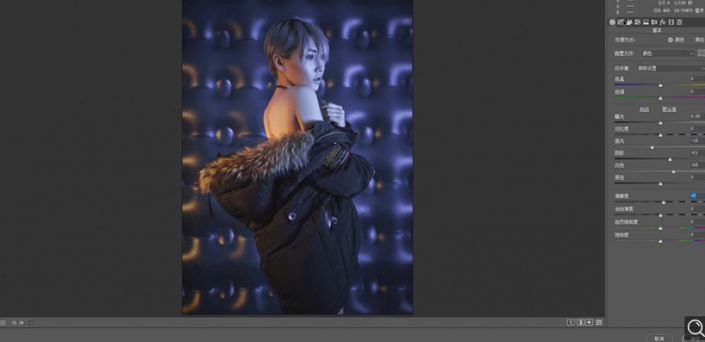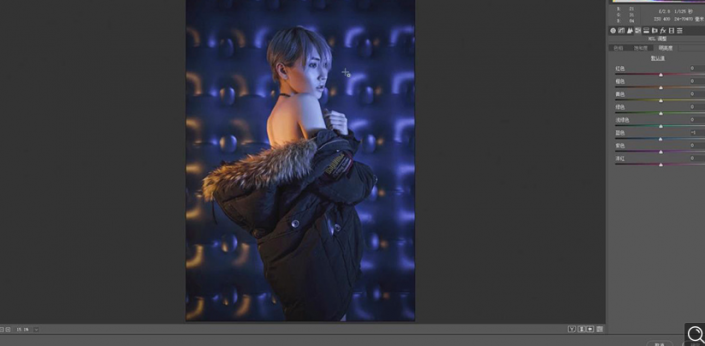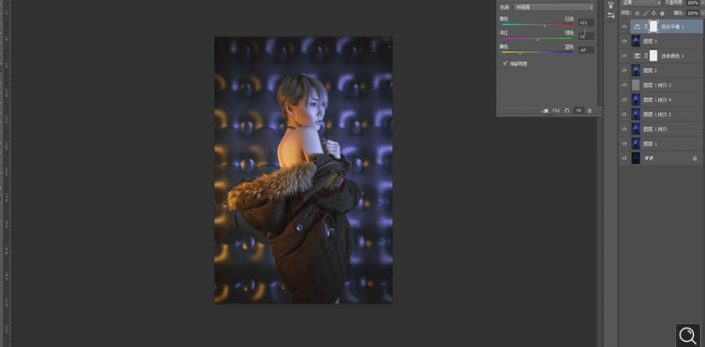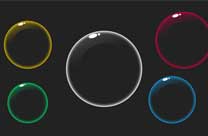当前位置:PS爱好者教程网主页 > PS照片处理 > 教程
Photoshop给室内少女人像艺术照调出时尚暗调效果。(4)
时间:2021-06-09 17:16 来源:公众号 作者:ps修图精修后期设计 阅读:次
15.【Ctrl+Alt+Shift+E】盖印图层,【滤镜】-【Camera Raw】滤镜,调整【基本】面板参数,具体参数效果如图示。
16.【校准】面板,调整【蓝原色】参数,具体参数效果如图示。
17.【HSL调整】面板,调整【饱和度】参数,具体参数效果如图示。
18.【HSL调整】面板,调整【明亮度】参数,具体参数效果如图示。
19.新建【色彩平衡】,调整【中间调】参数,具体参数效果如图示。
最新教程
推荐教程